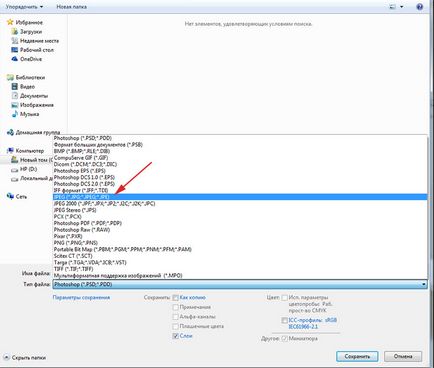Hogyan lehet behelyezni egy fotót egy fotón a Photoshop
Hello, kedves látogatók Pixelbox.ru honlapon!
Mindannyian szeretjük használni az Adobe Photoshop képszerkesztő programot, a különböző képeket. Mint az jól ismert, ez ideális dolgozó fotók. Photoshop segítségével műveleteket végezhet, például egy fénykép - ragasztó, össze, dolgozza fel, tárolja, és így tovább.
Egy korábbi leckében megnéztük az utat, hogyan kell beszúrni egy arc a Photoshop egy másik fotót. Ebben a leírásban azt kéri a Photoshop beszúrni egy képet a másikba. Ez nem nagy ügy. Először meg kell dönteni, hogy mit beszúrni egy képet. Ezért készítsen képeket vagy letöltheti a képeket, amelyek használják a leckét.

Mint minden más Photoshop tutorialok, mi fog működni a szakaszban.
Felkészülés fotókat. Betöltött photoshop.
Az első dolog, amit meg kell nyitni mindhárom fájlok képekkel Photoshop.
Ehhez akció Fájl - Megnyitás. keresse meg a mappát, ahol a letöltéshez fotó, válassza ki mindhárom fájlt egyszerre, és a Megnyitás gombra.
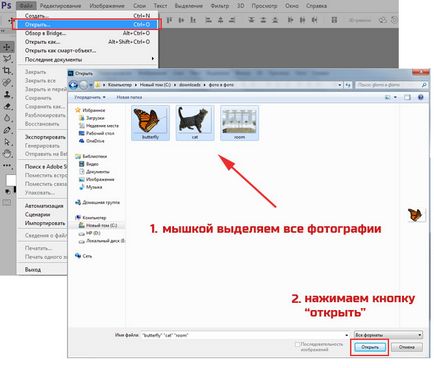
Mi fog működni a fő fotó - a szobában. Ez az a kép, amit fel több fotót. Az asztalon teszünk egy fényképet egy macska és a pillangó repülő mellett.
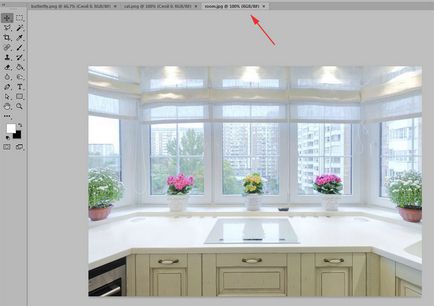
helyezze képek
Most a mi feladatunk a Photoshop át az összes képet egyetlen. Mert van sok szempontból fogjuk használni az egyiket, és a legegyszerűbb.
Keresse meg a képet a macska - cat.png választott a felső ablakon a képet a Photoshop.
A Rétegek panelen kattintson jobb gombbal a réteget a macska, és válaszd a Duplicate Layer.
A megjelenő ablakban be kell állítani a cél a másolt réteget, válassza room.jpg.
Megjegyzés. Mindig győződjön meg arról, hogy mind a három kép megnyitásához a Photoshop, különben nem lesz képes meghatározni, hogy hol helyezze be a fotót.
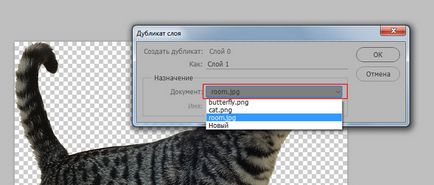
Kattintson az OK gombra. Ezt követően, egy réteg egy macska dokumentum lenne a kép a szobában.
Ugyanez a módszer át kép egy pillangó a képet a szobában.
Feldolgozása a beillesztett fotó
A színpadon, a kép át egy másik képet a Photoshop, rájöttünk. Most meg kell dolgozni az objektumokat - egy macska és egy pillangó.
Miért ezt? Annak érdekében, hogy helyes elhelyezéshez az új képeket. Azt is meg kell, hogy a korrekció a színek, hogy azok illeszkedjenek, és nézett természetes az új környezetben.
Keresse meg a képet a szoba - room.jpg

Látjuk, hogy a tárgyak kerültek át sikeresen, de van egy nagy mennyiségű eredeti, nem hasonlítható össze a szobában.
Mit kell tennie az első:
- Nagyítás image
- Helyezze el megfelelően a kép
Kezdjük a pillangó, mivel blokkolja a teljes felülvizsgálatát. Find a réteg pillangó panel rétegek:
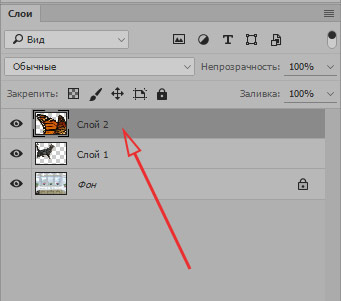
Válassza ki a réteget, kattintson rá egyszer az egérrel. Nyomja meg a CTRL + T skála a réteg képet. Hogy csökkentse a kép egy pillangó - húzza a sarokban, miközben a kulcsokat SHIFT + ALT. átlósan jobbra le.
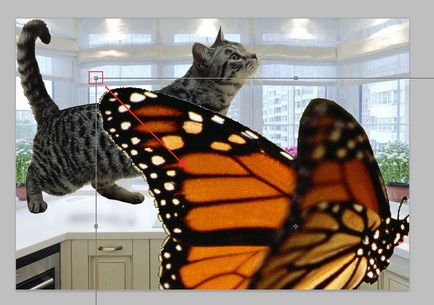
Amikor a kívánt méretet elért - ENTER.

Menj a réteg a macskát, és nem ugyanaz a dolog.

Keresse meg a Mozgatás eszközt az eszköztáron.
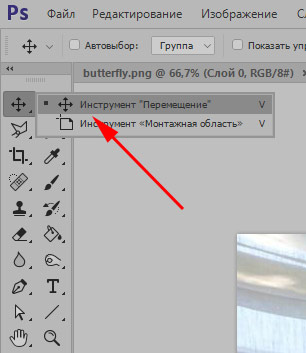
Mozgás a macska az asztalra, és helyezze a pillangó egy macska.
Tipp: Mozgás a Photoshop működik, nagyon egyszerűen. Ön kiválasztja a kívánt réteget mozgatni, és ez egyszerűen mozgatni az egeret a képen. Arról, hogyan van a jobb elemeket a fotó - függ a teljes rendezvény sikeréhez. Mindennek meg természetes.

Úgy néz ki, érdekes, de nem teljesen reális. Erős szobában, mielőtt a sötét, összehasonlítva a pillangó, és egy macska. Továbbá, a macska, akkor adjunk hozzá egy árnyék, hogy csökkenni fog az asztalra.
Válassza ki a képet a macska, nyomjuk meg a CTRL + L, hogy ki a funkciót szintet. Ez a funkció segít beállítani a megfelelő hangot.
Azt kell, hogy világosabb képet egy macska, így húztam a középső csúszkát kissé balra.
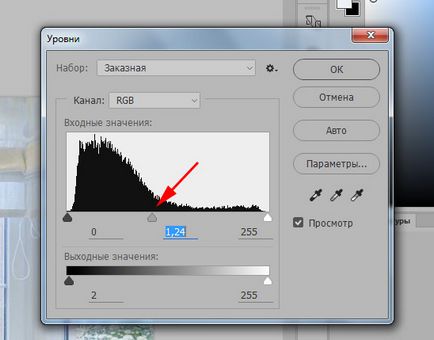
A fényképek pillangó Én is felderült - a „szem”.

Most hozzunk létre egy új réteget - amely azt fogja felhívni az árnyék a macskát.
Ehhez menj a réteg a háttérben (szoba), és kattintson létrehozni egy réteg (egy nyíl), és van egy új réteget (Layer 3).
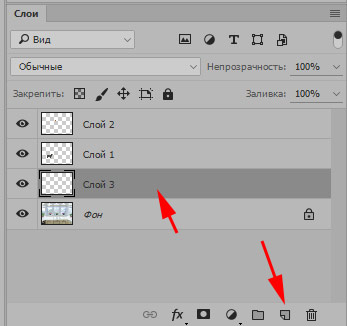
És állítsa be a kefe Photoshop (link szentelt felülvizsgálatát beállítás kefe)
- Select fekete színű
- Keresse meg a Brush az eszköztáron
- Állítsa be nyomás - 1%
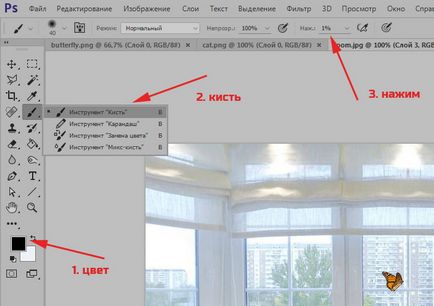
Óvatosan festék árnyékot a macskát. Töltsön el egy ecsettel többször ugyanazon a helyen, hogy merész árnyék. Igen - az első alkalommal egy normális árnyék nem történik meg, így meghibásodás esetén törli az utolsó fellépés a Photoshop, és felhívni az árnyék újra.
Tipp: vezérli a meglévő árnyékok a fényképet, például az árnyékok a cserépben.

Realisztikus mozgás pillangó adhat szűrő „Motion Blur” a pillangó.
Jelölje ki a réteget a pillangó, és alkalmazza a szűrőt:
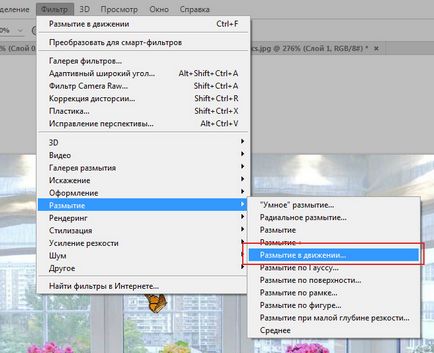
A szög úgy döntött, hogy 0%, és ofszet - 3. Minél magasabb az eltolás, a több homályos képet.
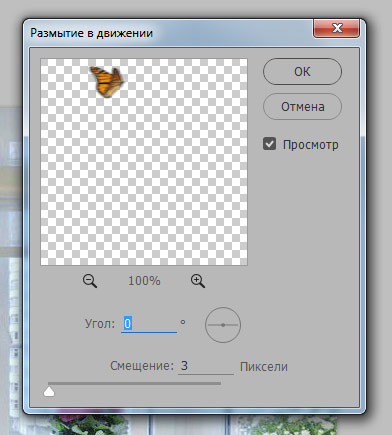
A munkánk eredménye:

Save fotók
Továbbra is menteni a képet. Kövesse a menüben válassza a Fájl - Mentés másként
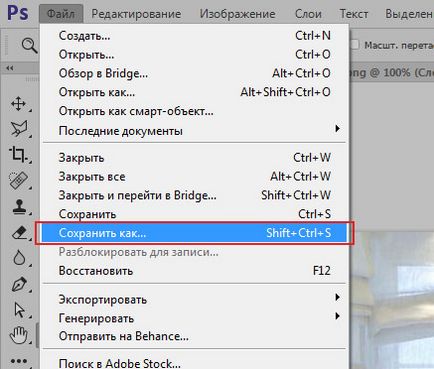
Válassza JPG formátumban adja meg a fájl nevét, és kattintson a Mentés gombra.